Call of Duty Warzone 2 ist eines der angesagtesten Spiele im Jahr 2023, mit Millionen von Spielern, die sich täglich anmelden, um an rasanten Spielkämpfen teilzunehmen. Das Spiel ist jedoch nicht ganz perfekt, und Benutzer können von Zeit zu Zeit auf kleine Fehler und Störungen stoßen. Seit dem Start des Spiels wurden viele Vorfälle gemeldet, bei denen Benutzer die Waffen im Spiel nicht richtig verwenden konnten. Dieses Problem, dass die Warzone 2-Waffe nicht lädt oder feuert, hat einen massiven Einfluss auf das Gameplay, und Spieler könnten das Spiel verlieren, wenn die Waffen nicht so funktionieren, wie sie sollten.
Im Fall der Warzone 2-Waffe Wird nicht geladen oder ausgelöst, könnte das Problem auf technische Verzögerungen oder schlechte Internetverbindung zurückzuführen sein. Dieses Problem kann frustrierend sein, besonders wenn Sie nach einem stressigen Tag mit Ihren Freunden und Kumpels nur versuchen, ein Spiel zu genießen. Aber keine Sorge, es gibt mehrere Schritte zur Fehlerbehebung, mit denen Sie dieses Problem im Handumdrehen beheben können.

Warzone 2-Waffe wird nicht geladen oder Feuern, wie kann man es beheben?
Warzone 2 ist sowohl für PC-als auch für Konsolenspieler verfügbar, und die Probleme mit Waffen sind für beide Plattformen gleich. Egal, ob Sie einen PC oder eine Spielkonsole verwenden, diese Methoden helfen Ihnen, das Problem zu lösen und wieder Warzone zu spielen.
Methode 1: Starten Sie das Spiel neu
Spieler können häufig darauf stoßen Spielfehler und andere Probleme, die nur technische Störungen sind. Viele Benutzer beschweren sich darüber, dass die Waffen im Spiel nicht geladen oder abgefeuert werden, und es scheinen auch einige technische Störungen zu sein, die gelegentlich auftreten können. Aber keine Sorge; Sie können das Spiel neu starten und das Problem verschwindet.
Methode 2: Hintergrundprogramme deaktivieren
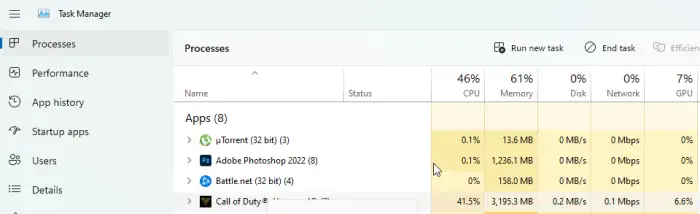
s
Wenn Sie andere Software im Hintergrund ausführen, kann es zu Konflikten mit Warzone kommen, was zu Problemen mit Waffen führen kann Funktionalität. Viele Spieler verwenden spezielle Cheat-Engines oder andere spielverändernde Anwendungen, die möglicherweise waffenbezogene Störungen verursachen können. Wenn Sie solche Anwendungen verwenden, ist es am besten, sie zu deaktivieren und zu sehen, ob es hilft.
Methode 3: Netzwerkprobleme überprüfen
In den meisten Fällen lädt oder reaktiviert die Waffe nicht-Laden im Warzone 2-Spiel aufgrund langsamer Internetverbindung oder eines hohen Ping-Problems. Es kommt einfach vor, dass der Server aufgrund des langsamen Internets nicht die Informationen erhält, um dem Spiel mitzuteilen, dass die Waffe geladen wurde. Wenn Sie also aufgrund der Netzwerkverbindung Probleme mit der Waffenfunktion haben, sollten Sie Ihre Netzwerkverbindung überprüfen. Stellen Sie sicher, dass Sie über eine stabile und schnelle Verbindung zum Internet verfügen.
Methode 4: Beschädigte Spieldateien
Haben Sie kürzlich einen Spiel-Hack oder eine Patch-Datei verwendet und diese kürzlich deinstalliert? Viele Spieler in der Warzone 2-Community haben angegeben, dass das Problem, dass die Waffe nicht lädt oder feuert, bei Personen auftritt, die mehrere Spiel-Hack-oder Cheat-Engines verwendet haben, die möglicherweise die Dateien im Spiel geändert oder beschädigt haben. Aber keine Sorge, Sie können diese beschädigten Spieldateien mit der Spielintegritätsprüfung von Steam im Spiel reparieren.
Starten Sie Steam > Klicken Sie auf Bibliothek. Klicken Sie mit der rechten Maustaste auf COD: Warzone 2.0 in der Liste der installierten Spiele. Klicken Sie nun auf Eigenschaften > Gehen Sie zu Lokale Dateien. Klicken Sie auf Integrität der Spieldateien überprüfen.
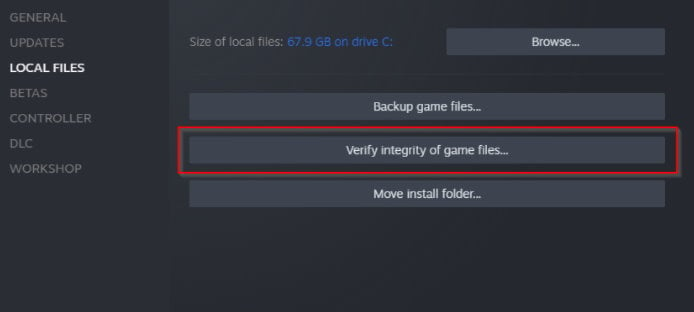
Sie müssen auf den Vorgang warten, bis er abgeschlossen ist. Wenn Sie fertig sind, starten Sie Ihren Computer neu.
Sie können die folgenden Schritte ausführen, wenn Sie das Spiel direkt über das Battle.net-Installationsprogramm installiert haben.
Starten Sie den Battle.net-Client auf Ihrem PC. Klicken Sie nun auf COD: Warzone 2.0, das Sie reparieren möchten. Klicken Sie neben der Schaltfläche Spielen auf das Zahnradsymbol (Einstellungen).
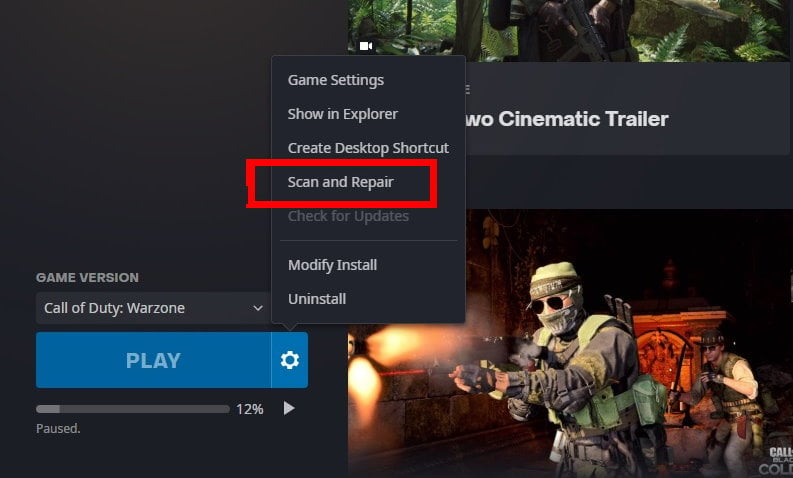
Wählen Sie Scannen und reparieren > Klicken Sie auf Scan starten. Warten Sie, bis die Reparatur abgeschlossen ist > Wenn Sie fertig sind, schließen Sie den Launcher und starten Sie den PC neu, um die Änderungen zu übernehmen.
Methode 5: Spiele-Cache löschen
Durch das Leeren des Spiele-Cache können Probleme mit der Spielleistung, einschließlich der Waffenfunktionalität, behoben werden. Wenn der Spiel-Cache defekt wird, kann es oft vorkommen, dass eine vollständig aktivierte Waffe mit einer leeren Waffe verwechselt wird und daher überhaupt nicht feuert. Dies scheint ein technischer Fehler aufgrund eines fehlerhaften Caches zu sein. Stellen Sie daher sicher, dass Sie den Spiel-Cache leeren, wenn das Problem weiterhin besteht.
Öffnen Sie das Steam-Menü und starten Sie das Spiel COD: Warzone 2. Navigieren Sie zum Menü Einstellungen des Spiels. Scrollen Sie nach unten zur Option Cache und löschen Sie den Cache.
Methode 6: Steam-Eingabe deaktivieren
Einige Benutzer der Reddit Warzone 2-Community haben einen Trick geteilt, der bei einigen Benutzern helfen kann, das Problem zu beheben, dass Waffen nicht geladen oder abgefeuert werden. Durch das Deaktivieren der Steam-Eingabe haben viele Benutzer dieses Problem erfolgreich gelöst, also ist es gut, es auszuprobieren.
Starten Sie den Steam-Client > Gehen Sie zur Bibliothek.
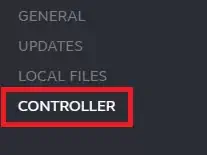
Rechtsklick auf Warzone 2 > klicken Sie auf Controller.
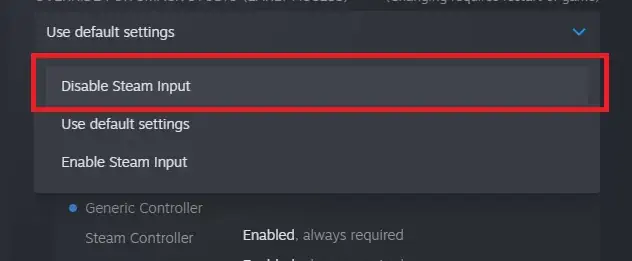
Legen Sie ‘OVERRIDE FOR Warzone 2’ auf ‘Steam Input deaktivieren’. Schließlich ist es am besten, das Spiel erneut zu starten, um nach dem Problem zu suchen.
Methode 7: Multi-Threaded-Rendering deaktivieren
Es scheint, dass das In-Game-Videoeinstellungsmenü im Warzone 2-Titel eine Multi-Thread-Rendering-Option aktiviert hat, was irgendwie mit dem Feuermechanismus der Spielwaffen in Konflikt steht. Stellen Sie sicher, dass Sie die Multithread-Rendering-Option im Spielmenü deaktivieren, um zu versuchen, das Problem zu lösen. Wenn Sie hingegen einen AMD-Prozessor verwenden, schalten Sie ihn aus und starten Sie das Spiel neu, um die Änderungen zu übernehmen
Methode 8: Warzone 2 aktualisieren
Laut mehreren Berichten, Problem mit Warzone 2-Waffen und andere Schusswaffen wurden im neuesten Update behoben. Stellen Sie also sicher, dass Sie das Spiel auf die neueste verfügbare Version für Ihre kompatible Plattform aktualisieren.
Für Battle.net-Benutzer:
Öffnen Sie Battle.net Desktop-App auf Ihrem PC. Klicken Sie jetzt auf das Spiel COD: Warzone 2.0. Klicken Sie neben der Schaltfläche Spielen auf das Zahnradsymbol (Einstellungen)..parallax-Anzeigencontainer{Position:relativ;Breite:100%;Höhe:320px;Rand:0 automatisch;Überlauf:versteckt}.parallax-Anzeige{Position:absolut!wichtig;oben:0!wichtig;links:0! wichtig;Breite:100%!wichtig;Höhe:100%!wichtig;Rand:0!wichtig;Rand:0!wichtig;Padding:0!wichtig;clip:rect(0,auto,auto,0)!wichtig}. parallax-ad>iframe{position:fixed;top:130px;height:100%;transform:translateX(-50%);margin-left:0!important}.ad-label{font-family:Arial,Helvetica,sans-serif;font-size:.875rem;color:#8d969e;text-align:center;padding:1rem 1rem 0 1rem}
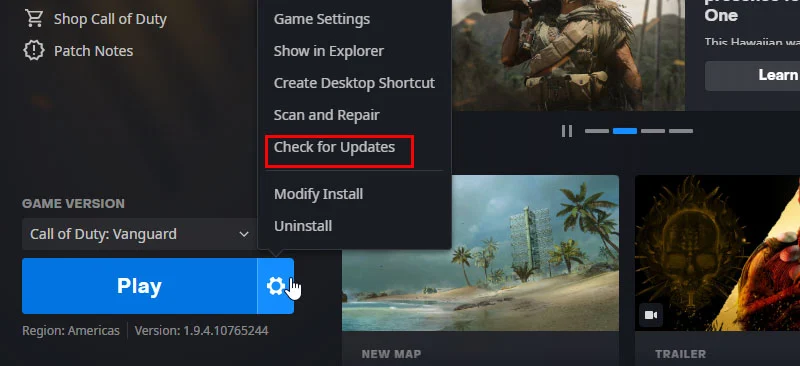
Wählen Sie abschließend Nach Updates suchen und warten Sie, bis der Vorgang abgeschlossen ist. Wenn ein Update verfügbar ist, stellen Sie sicher, dass Sie das Spiel-Update herunterladen und installieren.
Für Steam-Benutzer:
Öffnen Sie Steam und gehen Sie zu Bibliothek. Klicken Sie im linken Bereich auf COD: Warzone 2.0. Steam sucht automatisch nach dem verfügbaren Update. Wenn ein Update verfügbar ist, klicken Sie auf Aktualisieren. Warten Sie einige Zeit, bis das Update abgeschlossen ist. Stellen Sie anschließend sicher, dass Sie den PC neu starten, um die Änderungen zu übernehmen.
Für PlayStation-Benutzer:
Schalten Sie Ihre PS4/PS5-Konsole ein > Gehen Sie zum Startbildschirm. Navigieren Sie nun oben zum Hauptmenü. Gehen Sie zum Tab Spiele . Scrollen Sie nach unten zu Call of Duty: Warzone 2.0 und markieren Sie es. Drücken Sie die Optionen Taste auf Ihrem Controller. Wählen Sie schließlich im Drop-down-Menü Nach Updates suchen aus.
Für Xbox-Benutzer:
Stellen Sie sicher, dass Sie Ihre Xbox One-oder Xbox Series X|S-Spielekonsole einschalten. Drücken Sie die Xbox-Taste auf Ihrem Controller, um das Menü zu öffnen. Scrollen Sie nun nach unten nach rechts > Wählen Sie Einstellungen aus. Scrollen Sie nach unten, bis Sie Updates & Downloads sehen.
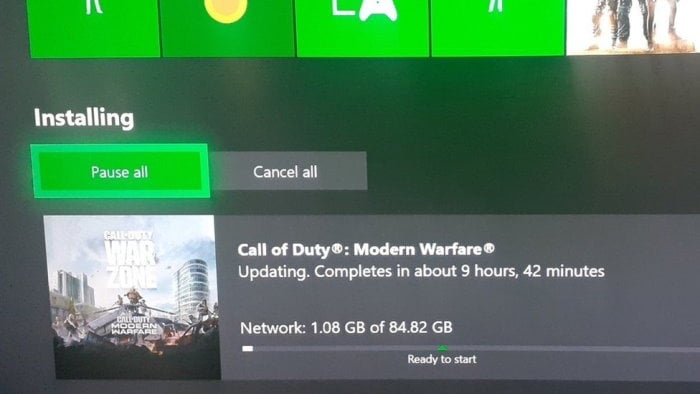
Wählen Sie auf der nächsten Seite Meine Konsole auf dem neuesten Stand halten und Meine Spiele und Spiele auf dem neuesten Stand halten, um das Kontrollkästchen zu aktivieren.
Methode 9: Warzone neu installieren
Wenn keine der oben genannten Lösungen funktioniert, müssen Sie Warzone möglicherweise neu installieren. Dadurch werden alle Spieldaten gelöscht und neu gestartet, wodurch Probleme mit der Spielleistung behoben werden können, einschließlich der Waffenfunktionalität, einschließlich des Problems, dass nicht geladen oder nicht gefeuert wird.
Methode 10: Support kontaktieren
Wenn Ihnen keine der oben genannten Methoden hilft, müssen Sie sich an das Support-Chatsystem von Warzone 2 wenden und dort ein Ticket erstellen. Wie in vielen Fällen kann das Problem kontospezifisch sein, und sie können Ihnen dabei helfen, wenn die oben genannten Methoden zur Fehlerbehebung fehlschlagen.
Fazit
Fazit, die Warzone 2-Kanone lädt nicht oder Feuern Problem kann eine frustrierende Erfahrung sein, aber es kann gelöst werden. Wenn Sie die Ursachen des Problems verstehen und die oben beschriebenen Schritte befolgen, können Sie im Handumdrehen wieder Warzone spielen. Wenn das Problem weiterhin besteht, wenden Sie sich an den Kundendienst von Call of Duty, um weitere Unterstützung zu erhalten.